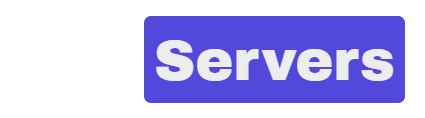YouTube 是一个视频库。庞大目录中的视频长度从几分钟到几小时不等。您可以流式传输、创建关注列表和上传视频。但是你有没有想过如何下载 YouTube 视频?
通过非官方渠道离线观看 YouTube 视频需要从谷歌和视频创作者那里赚钱。YouTube 投放广告是有原因的:人们以此为生。
显然,从 YouTube 窃取视频是大忌。如果您想共享视频,YouTube 和大多数其他视频网站都可以轻松实现,从嵌入到通过电子邮件发送再到通过社交网络共享。大多数时候您根本不需要下载视频。
关注我们的Telegram社群, 获取最新的关于跨境 & 代理的最新资讯!
1. YouTube Premium
YouTube提供了无数的共享选项,从电子邮件到 Facebook。这些选项大部分时间都能满足用户的需求,但今天您想要下载《使命召唤》游戏玩法,以便在两小时的飞行中观看。所以这里有一份关于如何下载 YouTube 视频的详细指南。
在提及有效的第三方软件之前,我们必须先谈谈 YouTube Premium——一项让用户直接从网站下载视频、去除广告等的高级服务。
高级服务还允许无限制地访问 YouTube Music 和 YouTube Kids。下载 1080p 及更高质量的视频。
它还提供了将下载的视频保存在其他设备上并离线观看的功能。但是,设备需要安装 YouTube 应用程序并登录高级帐户。
以下是使用 YouTube Premium 下载视频的步骤:
- 通过浏览器打开 YouTube 应用程序或网站。
- 登录您的 YouTube 付费帐户。
- 找到一个视频,然后单击它旁边的三个点。将出现一个下拉列表。
- 选择下载。视频将保存到下载文件夹中。

2. VLC 媒体播放器
作为一款开源、跨平台的多媒体播放器,VLC是视频观看者的圣杯。它不仅可以让您从 YouTube 下载内容,而且几乎可以播放任何视频文件格式。VLC 可免费用于桌面操作系统,例如 Windows、Linux 和 macOS,以及移动平台。
使用 VLC 下载 YouTube 视频很简单。按照下面的分步指南进行操作。
1. 打开视频,在浏览器中突出显示 URL,然后键入Ctrl+C进行复制。

从地址栏复制链接。
2. 打开 VLC。
3. 单击媒体(PC) 或文件(Mac)。从那里,单击打开网络流(PC) 或打开网络(Mac)。

从媒体下拉列表中单击打开网络流。
4. 导航到网络选项卡并将 URL 粘贴到显示Please enter a network URL 的文本框中。点击播放。

粘贴 URL 并单击播放。
5. 视频播放开始后,前往工具并单击编解码器信息。

从工具中选择编解码器信息。
6. 在编解码器信息弹出窗口的底部,其中显示位置,复制视频位置。

复制视频文件位置。
7. 打开浏览器,在地址栏中输入视频位置,然后按Enter。

通过在浏览器中粘贴链接开始播放。
8. 当视频开始在浏览器中播放时,右键单击视频并选择另存为将其保存到您的设备。
3. atube catcher
aTube Catcher主要是为 YouTube 设计的,但它与数百个其他网站兼容。您可以将跨多个社交网站和小工具的视频从计算机下载并导出到 iPad。该应用程序支持多种格式,包括 3GP、XVID 和 MP4 等。
此外,它还允许您同时下载多个视频,这是一些免费视频下载器所不提供的功能。
提醒一句:安装过程可能会显示恶意软件问题,但您可以通过拒绝前两个下载链接轻松克服它。
要开始下载,请按照下列步骤操作:
1. 打开 YouTube 并复制视频 URL。
2. 运行 Tube Catcher。点击下载视频。

从窗口中选择下载视频。
3. 选择首选视频格式并按下载。

下载首选视频格式。
4. 您的视频将被下载。

4. By click downloader
By Click Downloader在下载视频时为您提供最佳体验。只需单击一下,即可从 YouTube 和其他社交媒体网站下载和转换视频。
但是,您需要购买该软件才能一次下载整个播放列表和多个视频。
它可以将文件转换为 MP3、MP4、FLV、AVI、WMV、3GP、WAV 和 WEBM 格式。该应用程序的独特功能会检测您何时选择 YouTube 链接并请求您的许可以开始下载。
按照以下步骤开始下载:
1. 打开浏览器并访问 YouTube 页面。
2. 从地址栏中选择 URL。右下角将出现一个对话框。

3.根据您的喜好选择下载 MP3或下载视频。
4. 将出现 YouTube 频道的视频列表。取消选择您不想下载的那些。

5. 选择质量和视频格式。

6. 单击下载。

5. 4K 视频下载器

4K 视频下载器经常更新,并在程序网站上提供清晰的下载链接;这里没有广告陷阱。该软件在一个简单的界面中实现了它所宣传的功能:它可以抓取质量高达 8K 的视频并下载为多种格式。只需复制 YouTube 网址并单击“粘贴链接”按钮即可开始。
当我尝试时,我必须从 MP4 格式切换到 MKV 格式才能让我的测试视频以 4K 格式下载。4KVD 在大约 1 分 20 秒内抓取了一个 3 分钟、229.7MB 的电影预告片文件。我在下载超高清 (8K) 播放列表时进行了相同的切换 (在新窗口中打开).
当您启用智能模式及其预设时,4KVD 可以一键下载您喜欢的格式。如果您想每天下载超过 30 个视频或订阅 YouTube 频道以立即下载(在新窗口中打开)最新的,你需要付费版本。通过 VLC 媒体播放器播放生成的 MKV 文件是完美的。
6. 5K播放器

免费的5KPlayer(在新窗口中打开)不仅仅是一个下载器,但它有一个集成的下载器。承诺没有病毒、广告或插件要求是一个好的开始。遗憾的是,它是为数不多的要求注册您的姓名和电子邮件的网站之一——您必须这样做才能 在 300 多个网站上获得完整的下载功能(在新窗口中打开). 不过,您无需注册即可从 YouTube 获取 4K 视频。
下载时,程序会尝试隐藏一些内容。粘贴 YouTube 视频的 URL,分析引擎运行并仅显示几个下载选项。单击齿轮图标,然后单击“显示全部”按钮,然后滚动查看更多内容,包括 WebM 格式的 4K 3,840 x 2,160 文件。227MB 的 WebM 测试下载花费了令人痛苦的 6.5 分钟。可以抓取播放列表,但您必须一次调整一个视频的下载设置。令人困惑的界面让人很难返回到播放列表中的其他视频。
5K Player 还具有 DLNA 服务器播放功能,因此您抓取的视频可以在任何支持 DLNA 的设备上观看。它还支持 AirPlay,可快速播放到 Apple 设备。在库中选择一个视频,快速转换为 MP4、MP3 甚至 ACC(iOS 首选的音频格式)。不过,播放器不喜欢播放过大的 4K 文件,并且遇到缓冲问题(VLC 对同一文件没有任何问题)。